2022-05-05 10:43:27 • Filed to: Convertir PDF • Proven solutions
Les personnes qui doivent travailler régulièrement avec des fichiers PDF peuvent avoir besoin de convertir des fichiers PDF en formats d'image tels que BMP. Malgré le fait que le PDF présente de nombreux avantages, l'un des plus gros inconvénients de l'utilisation des fichiers PDF est qu'ils finissent souvent par compromettre la qualité de l'image afin d'économiser la taille du fichier. Pas de souci! Vous trouverez ci-dessous le moyen le plus simple pour convertir les fichiers PDF en BMP ainsi qu'en d'autres formats d'image. Tout ce dont vous avez besoin est un accès au bon logiciel qui vous permet de convertir facilement des fichiers PDF vers un format de fichier BMP. Lisez et apprenez plus!
Les utilisateurs de Mac souhaitant convertir leurs fichiers PDF en format de fichier BMP peuvent toujours compter sur PDFelement Pro pour tous leurs besoins de conversion de fichiers. Cet excellent logiciel fonctionne de manière harmonieuse sur diverses versions de Mac OS X telles que Mojave (10.14), High Sierra (10.13), Sierra (10.12), EL Capitan (10.11), Yosemite (10.10), Mavericks (10.9), 10.8, 10.6 et 10.6. PDFelement Pro est également disponible. Avec l'aide de ce convertisseur PDF vers Bitmap, vous pouvez facilement convertir le fichier PDF en fichier BMP.
Ce guide étape par étape vous expliquera les étapes à suivre pour convertir un fichier PDF en fichier BMP à l'aide d'PDFelement Pro.
Sélectionnez le document PDF que vous souhaitez convertir vers le format de fichier BMP. Vous devez ouvrir ce document en utilisant le convertisseur PDF vers BMP. Pour faire cela, il vous suffit de cliquer sur "Ouvrir un fichier" et de sélectionner le fichier à convertir. Une fois le fichier ouvert, vous pouvez apporter les modifications nécessaires avant de le convertir vers le format de fichier Bitmap.

L'étape suivante implique la conversion PDF réelle. Pour convertir votre fichier PDF en fichier BMP, vous devrez cliquer sur "Convertir". Cette option se trouve tout en haut de la barre d'outils. Une fois que vous cliquez sur "Convertir", cliquez sur "Vers Image" et sélectionnez "BMP" comme format de fichier de sortie dans la catégorie d'image, et effectuez les modifications de paramètres que vous souhaitez en cliquant sur le bouton "Adapter".

Enfin, cliquez sur le bouton "Convertir", le logiciel convertira automatiquement le fichier PDF vers le format pré-sélectionné. Vous pouvez également convertir un fichier PDF en fichier BMP en ligne avec un convertisseur PDF en ligne, mais le convertisseur de PDF iSkysoft vous apportera une expérience de conversion de fichiers PDF plus stable et vous proposera une variété de fonctions utiles pour gérer vos documents PDF. Cliquez ici pour obtenir le guide complet sur la façon de travailler avec des documents PDF facilement avec iSkysoft PDF Editor 6 Professionnel.
PDFelement Pro n'est pas seulement un convertisseur PDF utile, c'est aussi un puissant éditeur de PDF qui vous permet d'éditer facilement des textes, des images, des liens et d'autres éléments dans les fichiers PDF avec plusieurs outils d'édition de PDF. Vous pouvez également utiliser cet outil PDF pour créer facilement des formulaires PDF remplissables et extraire des données du formulaire PDF vers Excel.
Pourquoi choisir ce Convertisseur PDF vers BMP:

iSkysoft a simplifié la vie des utilisateurs de Mac et n'a pas ignoré les utilisateurs de Windows. PDFelement Pro est le logiciel idéal pour convertir un fichier PDF vers différents formats de fichiers, y compris Bitmap. Le logiciel fonctionne sous Windows 10, Windows 7, Windows 8, Windows XP et Windows Vista.
Ce qui rend ce logiciel de conversion PDF vers BMP exceptionnel, c'est qu'il n'est pas uniquement un simple convertisseur. Il dispose également d'outils d'édition très puissants qui vous permettent d'éditer les documents PDF en toute simplicité. Parmi les fonctions d'édition principales, citons les options de fusionner/diviser des fichiers PDF, d'annoter et de baliser le fichier PDF, de protéger le fichier avec un mot de passe, d'ajouter/modifier du texte, des données, des tableaux, des images, des liens, des filigranes, etc.
Vous pouvez toujours compter sur PDFelement Pro afin de faire tout ce que vous voulez avec les fichiers PDF sur votre PC Windows. Voici un guide étape par étape qui vous montre les étapes détaillées de la conversion de PDF en format d'image Bitmap.
Ouvrez le fichier en utilisant PDFelement Pro. Pour ouvrir le fichier, vous devez cliquer sur "Convertir un PDF" et choisir le document que vous souhaitez convertir vers le format de fichier BMP. Une fois que vous ouvrez le fichier à l'aide de PDFelement Pro, apportez les modifications nécessaires que vous voulez avant la conversion du fichier.
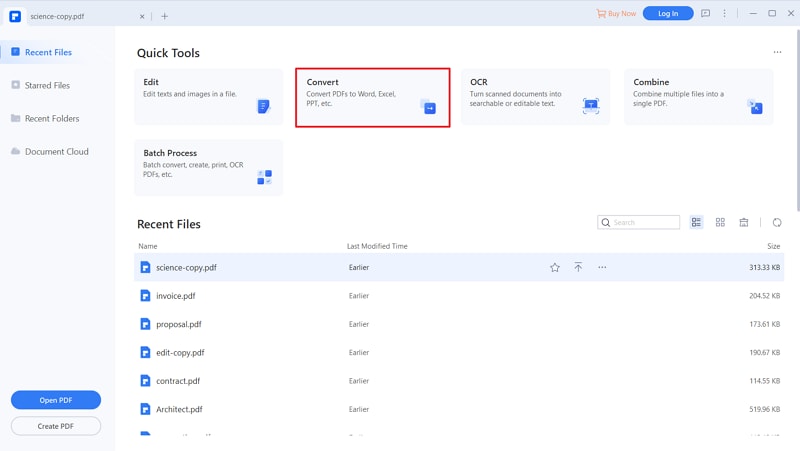
L'étape suivante consiste à cliquer sur "Vers autres" et à sélectionner l'option "Convertir vers Image". Et une nouvelle fenêtre s'ouvrira, vous permettant ainsi de choisir entre différents formats d'image. Choisissez simplement "BMP" parmi les différentes options et cliquez sur "Convertir". Le logiciel doit convertir votre fichier et l'enregistrer dans le dossier de destination spécifié.

La conversion de fichiers PDF ne doit pas nécessairement être difficile ou compliquée. Que vous utilisiez un système d'exploitation Windows ou un système d'exploitation Mac, tout ce dont vous avez besoin est le bon logiciel. PDFelement Pro vous offre des avantages supplémentaires sous la forme d'une multitude de fonctionnalités, ce que la plupart des autres convertisseurs PDF n'offrent pas.
Quand il s'agit d'éditer les images en format pdf, il est préférable de convertir les fichiers pdf vers un format d'image. Bien qu'il existe de nombreux formats disponibles, le meilleur format pour Windows est le format BMP ou bitmap. Par conséquent, laissez-nous jeter un oeil sur les 5 meilleurs outils pour convertir PDF en BMP en ligne gratuitement, qui peuvent magiquement transférer un pdf en fichiers bmp.
Il est très connu parmi les utilisateurs qui effectuent fréquemment des conversions de fichiers d'un format à un autre. Zamzar vous permet de convertir non seulement les documents mais aussi les fichiers image et audio. Ce qui rend Zamzar très populaire chez les gens car il est polyvalent dans son application. Pour convertir le fichier pdf en bmp, il suffit de télécharger le fichier en cliquant sur choisir le fichier, puis de sélectionner le format de destination (dans notre cas c'est BMP), puis d'écrire votre email et de cliquer sur le bouton de conversion. Voila, votre dossier est prêt!
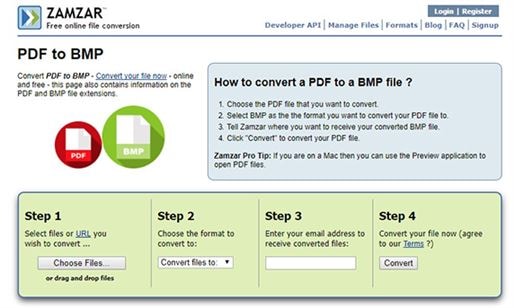
L'un des plus importants outils de conversion répertoriés, Online-Convert dispose de beaucoup d'outils de conversion que vous ne pouvez jamais imaginer exister. Et tous ces outils sont disponibles gratuitement. Contrairement à d'autres sites, il offre beaucoup plus d'options concernant la qualité de la mise en forme ou la propriété du fichier exporté. Cela fournit plus de contrôle et une meilleure qualité du fichier de sortie. Pour convertir le fichier, vous devez télécharger le fichier ou le déposer à partir de Google Drive ou Dropbox. Ensuite, vous pouvez faire une sélection en fonction de vos préférences et cliquer sur le bouton de conversion.
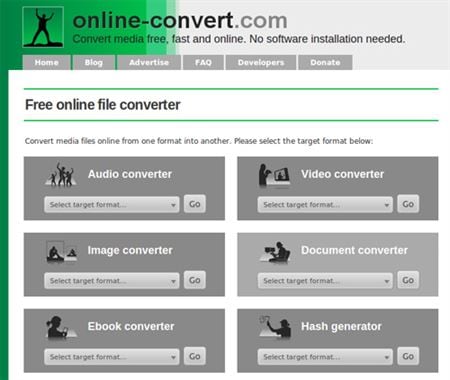
Le site Convertio utilise une interface Web moderne qui le rend convivial pour les débutants. Le processus est très simple et intuitif. Les étapes sont représentées de manière imagée pour le rendre moins intimidant pour les utilisateurs occasionnels. Bien qu'il offre une conversion gratuite, les conversions sont limitées. Si vous payez des frais, vous pouvez utiliser le service un nombre illimité de fois . Outre la conversion, il offre également la possibilité de convertir les fichiers numérisés en doc. grâce à l'OCR.
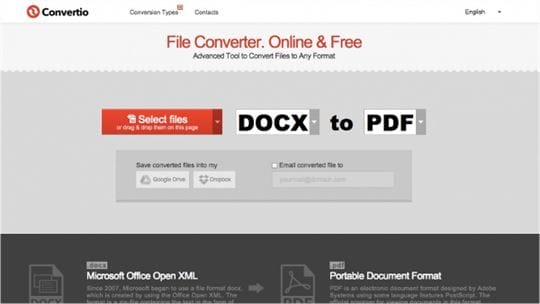
Populaire parmi les utilisateurs de pdf pour son interface simple mais attrayante, PDF Convert Online.com fournit une description détaillée du processus de conversion du fichier pdf vers le format bmp. Il vous fournit également des détails sur le format de fichier qui peut être utile si vous n'êtes pas sûr du format de fichier. Le processus de conversion est simple, il suffit de télécharger le fichier et cliquez sur le bouton de conversion.
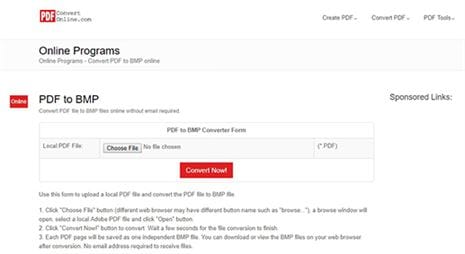
Le Convertmage utilise librement les images pour indiquer le processus de conversion. Le processus de conversion est simple et assez similaire à celui expliqué dans le paragraphe précédent.
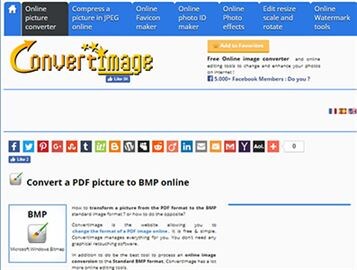
Célia Borra
staff Editor